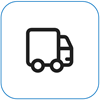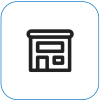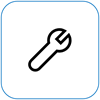如果您在中斷連結或連結 Surface Book 鍵盤時遇到問題,以下是一些可嘗試來讓作業恢復正常運作的步驟。
附註: 如果您在輸入或使用Surface Book鍵盤上的觸控板時發生問題,請參閱Surface 實體鍵盤保護蓋或鍵盤疑難排解。
首要嘗試的動作
首先,讓我們檢查一些可能會導致中斷連結或連結鍵盤問題的常見問題。
請確定您已在 Surface Book 上安裝最新的更新。 如需有關安裝更新的詳細資訊,請參閱安裝 Surface 和 Windows 更新。 如果 Surface Book 無法自動重新啟動,請選取 [開始] 按鈕,然後選取 [開啟/關閉] > [重新開機]。
如果螢幕與鍵盤連結不正確,便無法將鍵盤中斷連結。 如果中斷連結 
Surface Book 中的兩個電池都必須充電超過 10%,才能中斷連結鍵盤。 如果其中一個電池的電量低於 10%,中斷連結鍵上的綠燈就不會在您按下按鍵時亮起,也無法中斷連結鍵盤。 中斷連結鍵反而會顯示短暫的紅燈。
若要解決此問題,請為 Surface Book 充電,使得綠色燈號會在您按下中斷連結鍵時亮起。
如果鍵盤看起來沒有在充電,請參閱 Surface 無法啟動、Windows 無法啟動或電池無法充電。
如果您無法將鍵盤中斷連結,請嘗試下列步驟:
等候綠燈,然後中斷連結
按一次中斷連結鍵,然後等到按鍵亮起綠燈 (約 10 秒) ,然後再嘗試中斷連結鍵盤。
重新啟動 Surface Book
選取 [開始 ] 按鈕,然後選取 [開啟/ 關閉] > [重新開機] 以重新開機Surface Book。
強制關機
如需詳細資訊,請參閱強制 Surface 關機然後重新開機。
關閉圖形密集型應用程式 (僅適用於 Surface Book with Performance Base):
如果您嘗試在應用程式使用效能鍵盤的圖形處理器期間中斷連結該鍵盤,您將會看到一則提議關閉應用程式的訊息。
若要避免這個問題,請儲存您的工作、允許 Surface Book 關閉應用程式,然後中斷連結鍵盤。
使用工作列上的 [中斷連結] 圖示
如果鍵盤已充電,但中斷連結鍵未放開,請使用工作列上的中斷連結 
完成部分中斷連結
如果只有鍵盤的一側中斷連結,請將解開的部分一起推回。 然後再嘗試使用鍵盤上的中斷連結鍵。
嘗試上述步驟之後,如果可以將鍵盤中斷連結,請務必清潔 Surface Book 的連接器。
您可以使用鍵盤上的中斷連結鍵或工作列上的中斷 連結 
重新啟動 Surface Book
選取 [開始 ] 按鈕,然後選取 [開啟/ 關閉] > [重新開機] 以重新開機Surface Book。
在 [工作管理員] 中啟用 Surface DTX,然後重新啟動 Surface Book
如果您仍然看不到工作列上的 [中斷 連結 
-
在工作列上的搜尋方塊中,輸入工作管理員,然後從結果清單中選取 [工作管理員]。
-
選取 [工作管理員] 中的 [啟動] 索引標籤。
-
如果 Surface DTX 狀態顯示為 [停用],請選取清單中的 [Surface DTX],然後選取 [啟用]。
-
關閉 [工作管理員]。
-
選取 [開始 ] 按鈕,然後選取 [開啟/ 關閉] > [重新開機] 以重新開機Surface Book。
強制關機
如需詳細資訊,請參閱強制 Surface 關機然後重新開機。
鍵盤上髒污的連接器可能會導致連結和中斷連結的問題,也可能會造成 Surface Book 停止回應或當機。 清潔連接器的方法如下︰
-
從 Surface Book 拔除電源線,並拔除任何視訊卡和 USB 裝置 (例如印表機、鍵盤和滑鼠)。
-
中斷連結鍵盤。
-
以擦拭用酒精沾濕棉花棒 (盡可能使用純度 95% 以上的異丙醇)。 使用棉花棒清潔位於鍵盤轉軸中間上方表面三個連接器兩面的銀色針腳。 拿著棉花棒用力來回擦拭,並使用全新棉花棒清潔連接器的每一面 (共六面)。 如需詳細資訊,請參閱清潔和保養 Surface。
-
檢查針腳是否完全乾燥,而且連接器上沒有棉絮或小東西。
-
將螢幕重新連結回鍵盤。
附註:
-
當 Surface Book 正在關機時,請勿將鍵盤中斷連結。 若 Surface Book 正在關機時不小心按下了中斷連結鍵,請再按一次該按鍵。 您隨時都可以連結鍵盤。
-
若在 [繪圖] 模式或 [檢視] 模式,會停用鍵盤與觸控板以避免意外的按鍵輸入。
-
您可以在鍵盤中斷連結期間為鍵盤充電。
-
若要在螢幕中斷連結期間為其充電,請使用底部邊緣中央連接到鍵盤的電源連接埠。
如果您仍有問題
重設您的 Surface
如果您已經嘗試所有其他疑難排解步驟,仍發生鍵盤中斷連結的問題,請嘗試重設您的 Surface Book。 重設可讓您選擇要保留或移除檔案,然後重新安裝 Windows。 如需重設 Surface 的詳細資訊,請參閱 還原或重設 Surface。
您還可以採取最後一個步驟。 如果這些步驟無法解決問題,或許「服務與支援選項」可以協助您。
附註: 如果您的 Surface 是商務裝置 (由組織所擁有),請參閱 商務與教育用 Surface 服務選項。 部分國家/地區或產品的可用性可能受到限制。
若要深入了解,請前往「如何送修或修復 Surface」。